Kaip sukurti savo QR kodus iš savo "iPhone" ar "Android" telefono

Galbūt manote, kad QR kodai yra tokie 2006 m., Tačiau jie sugrįžta didžiuliu būdu. Štai kaip kurti savo.
SUSIJUSIOS: QR kodų paaiškinimas: kodėl jūs matote tuos aikštės brūkšninius kodus visur
Galbūt jūs klausiate savęs: "Kodėl aš kada nors norėčiau ar reikia sukurti savo QR kodą? ", Ir tai yra tinkamas klausimas. QR kodai yra tam tikras paslėptas perlas, kurį daugelis žmonių neįvertino, ir jie gali būti naudojami įvairiais būdais. Kai jie nuskaitomi, jie gali nukreipti jus į konkrečią svetainę, nukreipti jus į failą, kurį norite atsisiųsti, arba net parodyti ką nors apie tekstą.
Pvz., Aš iš tikrųjų dažnai naudojau savo telefono numerio QR kodą. Jei noriu nurodyti savo numerį kažkui, jie gali tiesiog atidaryti kamerą savo telefone ir nuskaityti QR kodo vaizdą, kurį išsaugojo savo telefone.
Jei tai yra kažkas, kas tau jus domina, čia kaip jūs galite kurti savo QR kodus bet kuriai situacijai.
"iPhone"
SUSIJĘS: Kaip nuskaityti QR kodus naudodami "iPhone" fotoaparato programą
Yra daugybė programų, kurios gali nuskaityti QR kodus, taip pat juos kurkite, bet mano mėgstamiausia yra "QR Reader", kurią galite nemokamai atsisiųsti. Mes neturėsime reikalingų programos nuskaitymo galimybių (ypač todėl, kad "iOS" tai gali tai padaryti namuose), tačiau mes panaudosime kūrimo galimybes.
Kai programa bus atidaryta, bakstelėkite žemyn nukreiptą rodyklę, dešinėje ekrano kampe.
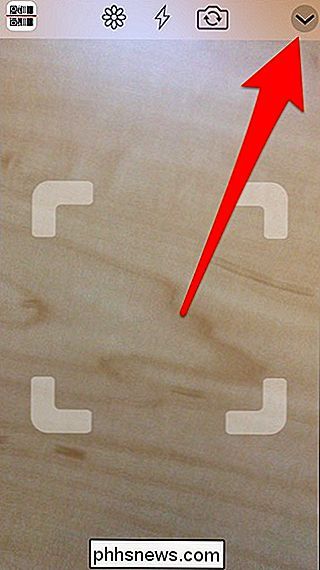
Tada bakstelėkite QR-kodo piktogramą apačioje.
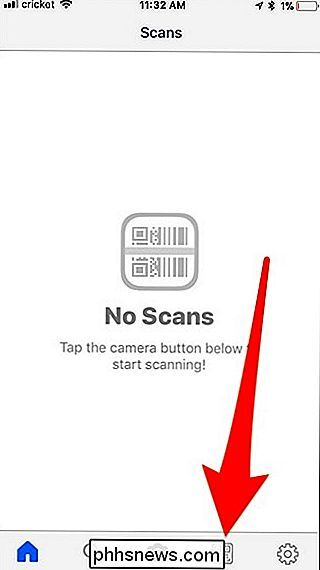
Paspauskite mygtuką "+", kad viršutiniame kairiajame kampe pradėtumėte kurti QR kodą.
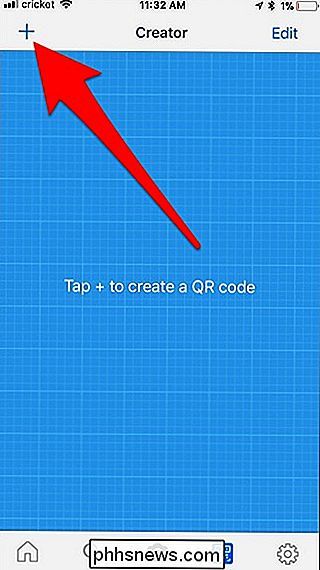
Kitas , pasirinkite pateikto sąrašo QR kodo tipą, kurį norite padaryti. Taigi, jei norite, kad jūsų QR kodas būtų tinklalapis, pasirinkite "Svetainė". Slinkite žemyn, kad galėtumėte dar daugiau parinkčių.
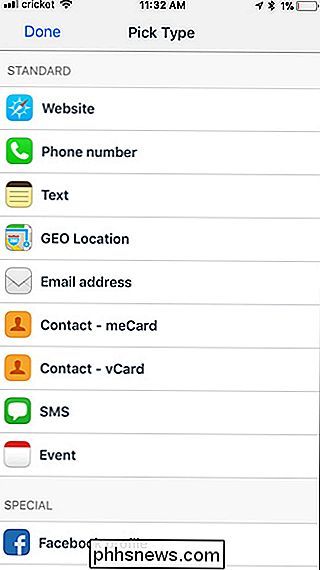
Šiuo atveju aš padarysiu QR kodą, kuris pateks į mano "Twitter" profilį, todėl aš iš sąrašo pasirinkite "Twitter Profile".
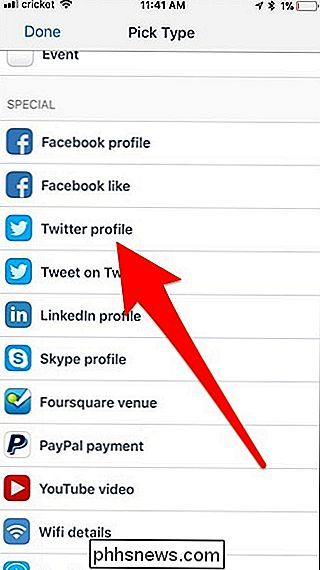
Įveskite bet kokia jūsų norima informacija, kuri priklausys nuo to, kokio tipo QR kodą sukursite. Šiuo atveju įvesiu savo "Twitter" rankeną ir viršutiniame dešiniajame kampe paspauskite "Sukurti".
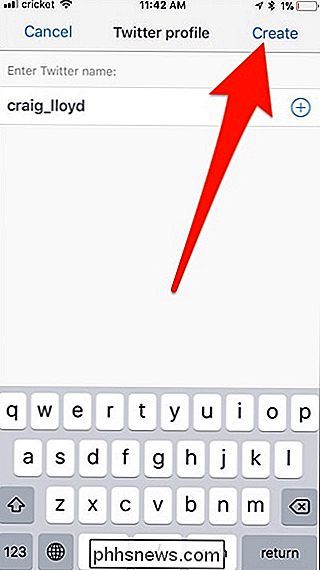
Jūsų QR kodas bus sukurtas ir bus pateiktas jūsų pasirinktų QR kodų sąraše.

Dabar galite sustabdyti čia ir naudoti programą, kad galėtumėte saugoti savo QR kodus (ir jas rodyti paliesdami QR kodo vaizdą į kairę, kad jį padidintumėte), arba galite eksportuoti juos į kitą programą ar paslaugą. Norėdami tai padaryti, bakstelėkite QR kodo tekstą ir pasirinkite "Dalintis".
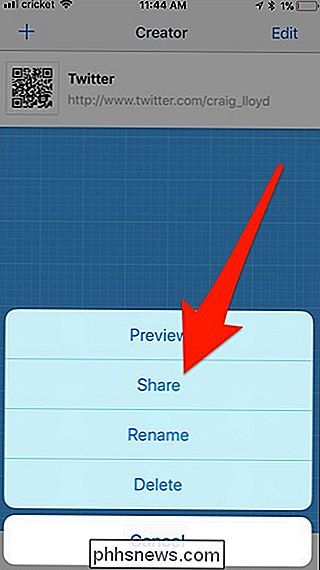
Čia galite siųsti QR kodą į bet kurį programų ar paslaugų, kurias prijungėte prie "iPhone", skaičių, pvz., "Dropbox", "Google" Vairuoti, iMessage ir dar daugiau. Jūs taip pat galite išsaugoti QR kodo vaizdą savo fotoaparato ritiniui paliesdami "Išsaugoti vaizdą".
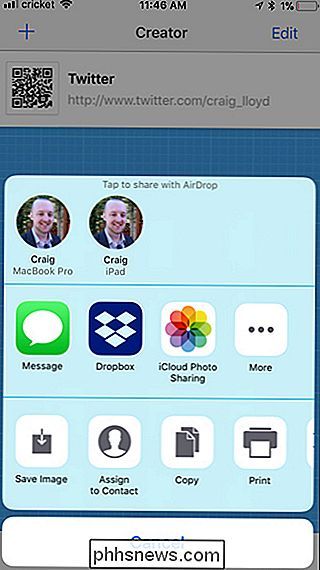
"Android"
Jei turite "Android" įrenginį, galite sukurti savo QR kodus naudodami programą, pavadintą QR Code Generator, ir tai nemokama atsisiųsti. Norėdami pradėti, atidarykite programą ir bakstelėkite "Tekstas" viršuje, kad pasirinktumėte QR kodo tipą, kurį norite sukurti.
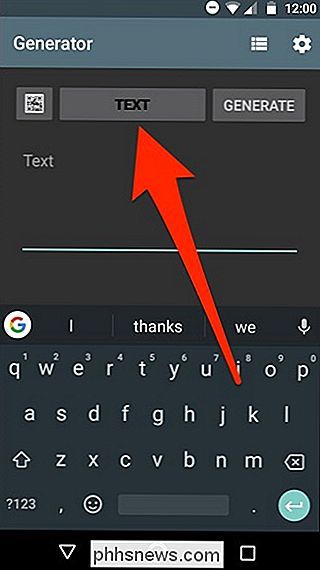
Jūs neturite tiek daug pasirinkimų, kaip anksčiau naudojama "iPhone" programa, bet ji jums suteikia pagrindai. Pasirinkite tą, kurį norite naudoti tęsti. Šiuo atveju mes pasirinksime "El. Paštas".
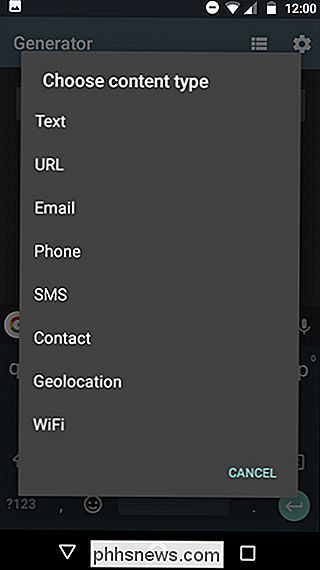
Įveskite el. Pašto adresą (ar bet kokią informaciją, kurią reikia įvesti pagal jūsų sukurtą QR kodą), tada bakstelėkite "Sukurti" dešiniajame kampe.
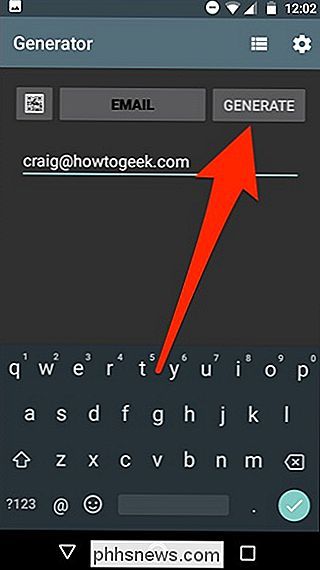
Jūsų QR kodas bus sukurtas, o iš ten galėsite pasirinkti kelias parinktis. Pirmoji galimybė yra išsaugoti QR kodo vaizdą į savo telefono galeriją, pataikydama į diskelio mygtuką viršuje.
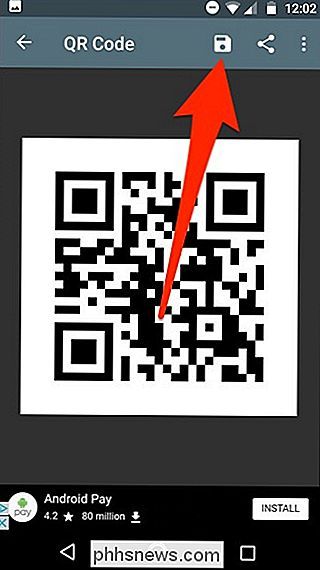
Galite taip pat paliesti mygtuką "Bendrinti", jei norite siųsti QR kodą į bet kurį programų ir paslaugų skaičių, pvz. "Dropbox" ir "Google" disko arba siųskite jį per "Hangout" ar teksto pranešimą.
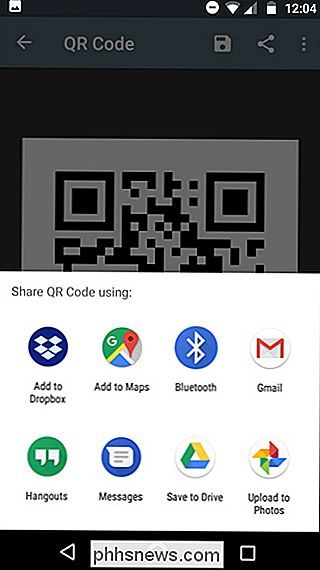
Kompiuteryje
Jei nenorite dar kartą atsisiųsti kitos programos į savo telefoną, kad galėtumėte kurti QR kodus, galite tai padaryti savo kompiuteryje vietoj to, naudojant svetainę. Yra tonai pasirinkti, ir dauguma jų yra visiškai laisvai naudoti. Tačiau mūsų mėgstamiausia QRCode beždžionė.
Pirmiausia pasirinkite QR kodo tipą, kad jis būtų viršuje.
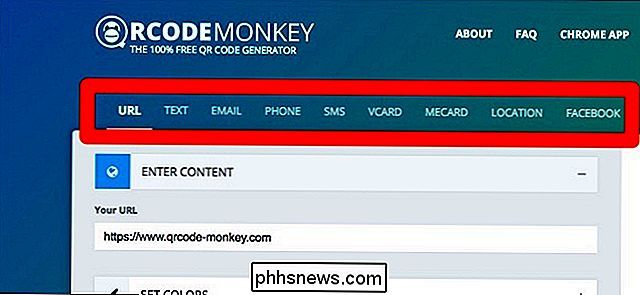
Po to įveskite reikiamą informaciją, kurią norite įtraukti į QR kodą.
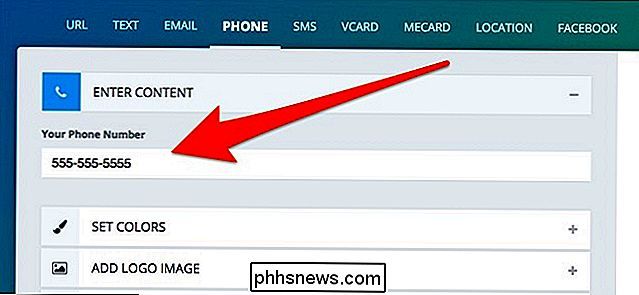
Tada galite spustelėti "Nustatyti spalvas", kad pakeistumėte jei norite, QR kodo spalva, bet tai visiškai neprivaloma.
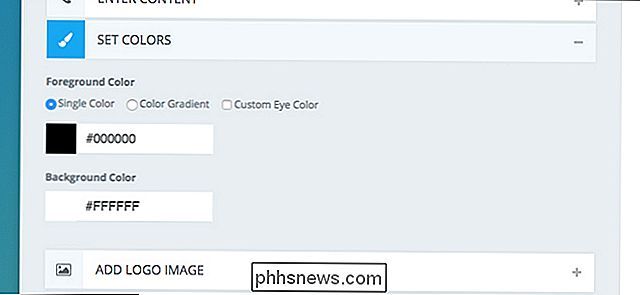
Taip pat galite spustelėti "Pridėti logotipą", jei norėsite pridėti logotipą prie QR kodo centro.
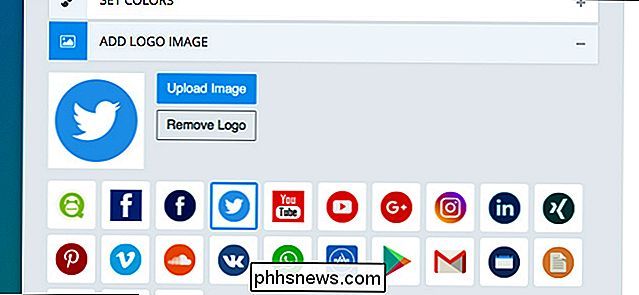
Galiausiai, galite spustelėti "Tinkinti dizainą", kad pakeistumėte, kaip paprastai atrodo QR kodas, pvz., pakeiskite kvadratų formas ir dar daugiau.
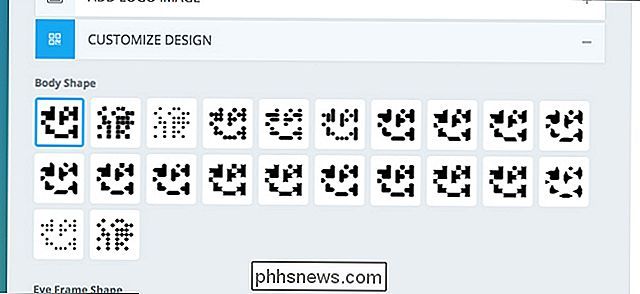
Kai baigsite tai, naudokite slankiklį, kad pakeistumėte QR kodo raišką , kad jis būtų kuo žemesnis arba toks kokybiškas, kiek norite.
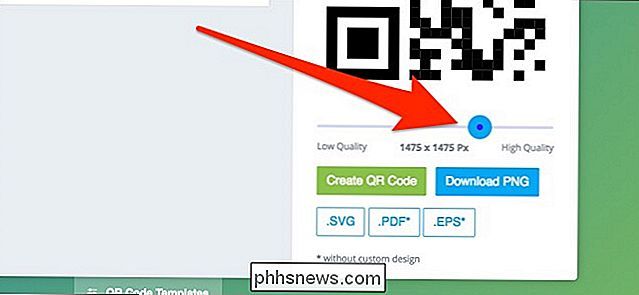
Po to spustelėkite "Sukurti QR kodą" iš dešinės, kad būtų rodoma jūsų QR kodo peržiūra.
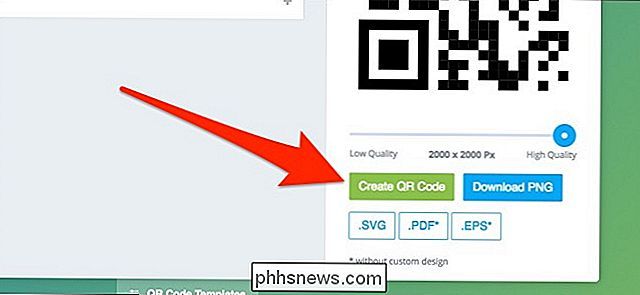
Tada spustelėkite "Atsisiųsti PNG", kad išsaugotumėte QR kodą vaizdo formoje. Be to, jei norite, galite pasirinkti kitus žemiau esančius formatus.
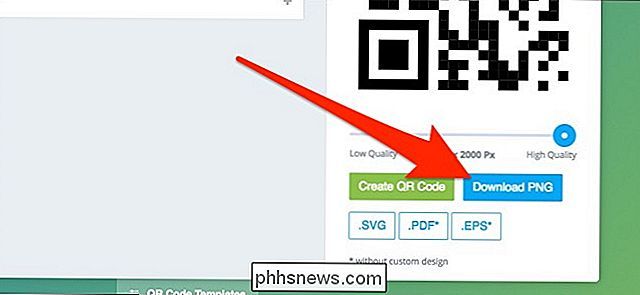
Kai paveikslėlis atsisiunčiamas, galite padaryti viską, ką norite: spausdinti, išsaugoti jį savo telefone arba siųsti jį draugui.

Kaip pašalinti Bixby mygtuką (be šaknies)
"Samsung Galaxy S8", "S9" ir "Note 8" telefonuose visi turi mygtuką, norėdami pakviesti "Samsung" skaitmeninį asistentą "Bixby". Jei nenaudojate "Bixby", šį mygtuką galite pakartotinai paleisti, jei norite padaryti kažką daugiau naudingos. Šis triukas veikia visuose "Galaxy" telefonuose, kuriuose yra "Bixby" mygtukas, įskaitant "Galaxy S8", "S8 +", "S9", "S9 +" ir "Note" 8.

Kas yra "Windows Shell Experience Host" ir kodėl veikia mano kompiuteryje?
Jei kada nors pastebėjote procesą, pavadintą "Windows Shell Experience Host", savo užduočių tvarkytuvo lange, jūs gali patirti trumpalaikį smalsumą ir tuomet kalbėti apie savo verslą. Štai kas yra tas procesas ir kodėl jis kartais gali suvalgyti kai kurių žmonių centrinį procesorių ir atminties. SUSIJĘS: Kas yra šis procesas ir kodėl jis veikia mano kompiuteryje?



